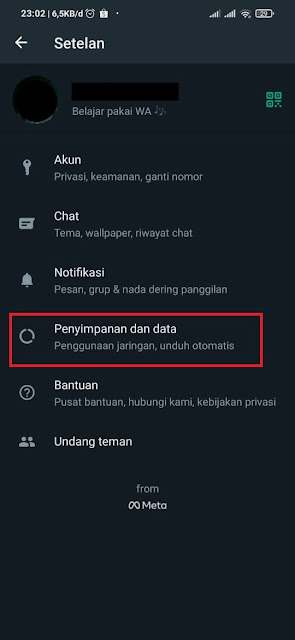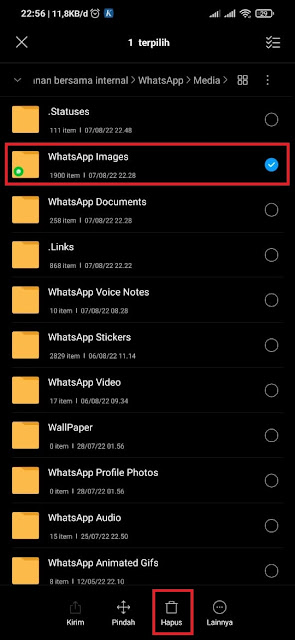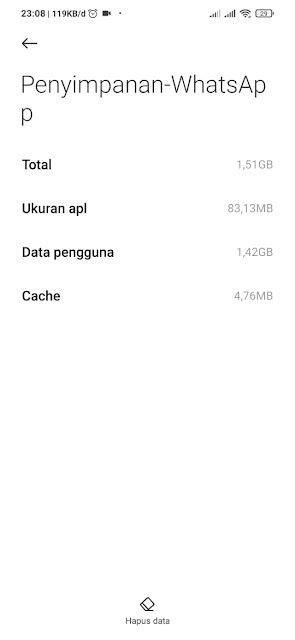Sadar maupun tidak sadar, ketika sering menggunakan Whatsapp untuk menerima dan mengirim pesan, lama-lama Whatsapp menyimpan banyak data atau cache. Akibatnya, memori penyimpanan yang tersedia semakin menyusut. Kalau sudah menyusut, lama-lama HP kita akan terasa lebih lemot, atau berat.
Ada beragam cara untuk menghapus data-data tersebut, salah satunya dengan menghapus dari menu pengaturan. Namun, bagi kamu suka untuk menyimpan chat-chat Whatsapp, tampaknya cara tersebut kurang efektif karena akan menghapus seluruh chat Whatsapp-mu.
Pada tulisan ini, kita akan membahas cara menghapus data Whatsapp tanpa menghilangkan chat Whatsapp. Langsung saja, praktikkan langkah-langkah berikut ini.
Cara Menghapus Data Whatsapp dari Aplikasi Whatsapp
Yang kumaksud data Whatsapp di sini adalah foto, dokumen, file, audio, video, dan file-file yang pernah kamu terima atau kamu bagikan ke orang lain. Kalau data-data tersebut kamu hapus, hal itu tidak akan mempengaruhi chat-mu dengan seseorang. Berikut ini langkah-langkah yang bisa kamu praktikkan.
1. Buka Whatsapp-mu
2. Kemudian, tap titik tiga di pojok kanan atas, lalu tap Setelan.
3. Selanjutnya, tap Penyimpanan dan Data, lalu tap Kelola Penyimpanan.
4. Kamu akan melihat pemakaian memori internal, termasuk data yang digunakan oleh aplikasi Whatsapp.
5. Untuk menghapus data, kamu bisa menghapus media dari kontak-kontak tertentu. Kamu tinggal tap kontak yang ingin kamu hapus medianya.
6. Selanjutnya, kamu bisa menandai semua media yang kamu anggap tidak penting, atau kamu juga bisa memilih beberapa file yang menurutmu tidak penting. Untuk memudahkanmu, kamu juga bisa menggunakan fitur filter atau mengurutkan, media-media tersebut hendak kamu urutkan berdasarkan ukuran file terbesar, atau file-file terbaru, atau file-file terlama.
7. Untuk menghapusnya, tap ikon tempat sampah yang ada di pojok kanan atas.
8. Tunggu hingga prosesnya selesai, lama atau tidaknya proses ini tergantung seberapa banyak file yang kamu hapus ya. Semakin banyak, semakin membutuhkan waktu juga.
Selesai, kamu bisa mengecek hasil bersih-bersih data Whatsapp-mu. Untuk saat ini, penghapusan data menggunakan metode tersebut masih sekadar mengurutkan urutan waktu dan ukuran file. Jadi, kita belum bisa mengurukan berdasarkan jenis file atau media yang ingin kita hapus.
Cara Menghapus Data Whatsapp dari Pengelola File
Kalau menurutmu cara tersebut belum memberikan efek penghapusan data yang besar, kamu bisa menhapus data-datamu dari pengelola file. Perbedaan yang sangat mencolok dari cara pertama adalah kita akan kesulitan untuk memfilter file-file dari siapa saja yang akan kita hapus.
Sekadar saran sederhana, jika kamu ragu-ragu kalau ada file-file atau chat yang terhapus, kamu bisa membackup Whatsapp-mu terlebih dahulu. Kalau sudah memantapkan hati, langsung eksekusi.
1. Buka aplikasi pengelola File.
2. Kemudian, tap Internal untuk membuka folder-folder yang terdapat di memori internalmu.
3. Selanjutnya, buka folder Whatsapp, lalu buka folder Media.
4. Kamu akan melihat beberapa folder di sini.
Jika kamu ingin menghapus data berupa foto, hapus folder WhatsApp Images.
Jika kamu ingin menghapus data berupa audio, hapus folder WhatsApp Audio, dan seterusnya.
Untuk menghapus beberapa folder sekaligus, tap dan tahan salah satu folder, lalu tandai folder-folder yang ingin kamu hapus. Kemudian, tap Hapus Folder.
Tunggu hingga prosesnya selesai.
Seperti yang kutuliskan sebelumnya, dengan menggunakan cara kedua ini, kamu tidak bisa memfilter media dari siapa saja, tetapi bisa memfilter jenis file yang ingin kamu hapus.
Gimana? Gampang banget kan? Kamu bisa memilih salah satu cara untuk membersihkan data-data Whatsapp. Aku lebih nyaman untuk menggunakan cara pertama karena bisa memilih media dari siapa yang hendak kuhapus.
Akibat Hapus Data Whatsapp
Sebenarnya kamu juga bisa menghapus data Whatsapp dari aplikasi Pengaturan atau Setting. Kalau kamu menghapus data dari aplikasi Setting, tidak hanya media seperti audio, foto, video, dokumen, dan file yang terhapus, seluruh chatmu juga bisa saja terhapus.
Tidak menutup kemungkinan pula, setelah menghapus data dari Setting, kamu juga terlogout dari aplikasi Whatsapp. Jadi, menghapus data dari Setting ini kurang kurekomendasikan.
Beda cerita jika kamu memang ingin mengosongkan HP dan aplikasi Whatsapp. Cara menghapus data Whatsapp dari menu Setting ini sangat kurekomendasikan.
Selain itu, dengan menghapus data atau media yang terdapat di Whatsapp, bisa jadi kamu tidak dapat melihat media yang sudah terhapus lagi. Jadi, kamu harus lebih berhati-hati jika ingin menghapus data Whatsapp.
Gimana? Udah memiliki cara yang hendak digunakan? Kamu dapat menghapus data-data Whatspp tanpa menghilangkan chat dengan dua cara, melalui aplikasi Whatsapp, atau dari File Manager. Semuanya memiliki plus minus-nya sendiri-sendiri.
Jika kamu masih punya pertanyaan, atau cara yang lebih efektif, cantumkan di kolom komentar ya! Selamat mencoba!